Sau 8 bản thử nghiệm (beta), Apple đã chính thức phát hành iOS 14.5 và iPadOS 14.5 cho người dùng iPhone, iPad. Điều này hơi bất thường vì trước đó công ty chỉ phát hành khoảng 4-5 bản thử nghiệm cho một phiên bản iOS.
iOS 14.5 và iPadOS 14.5 là bản cập nhật lớn nhất cho iOS 14 kể từ khi nó được phát hành lần đầu tiên vào tháng 9 năm ngoái. Tổng cộng có hơn 15 thay đổi trên iOS 14.5, bao gồm các cải tiến cho những tính năng hiện có và một số bổ sung mới.

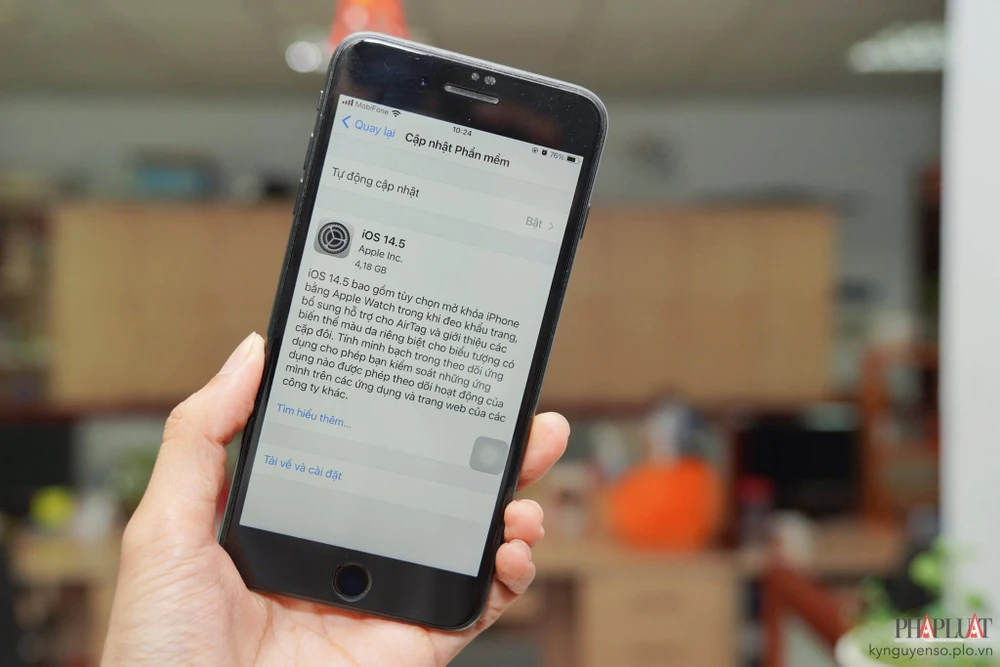
Apple chính thức phát hành bản cập nhật iOS 14.5 vào rạng sáng ngày 21-4. Ảnh: MINH HOÀNG
Điểm nổi bật nhất của bản cập nhật là khả năng mở khóa iPhone mà không cần tháo khẩu trang (sử dụng Apple Watch).
Khi tình hình dịch COVID-19 diễn biến phức tạp, việc đeo khẩu trang để hạn chế bị lây nhiễm là điều cần thiết. Tuy nhiên, khi đeo khẩu trang, bạn sẽ không thể mở khóa iPhone bằng Face ID (khuôn mặt) mà phải sử dụng Passcode (mật mã), vì vậy đây là một sự bổ sung đáng hoan nghênh từ Apple.
Bên cạnh đó, Apple còn bổ sung thêm công cụ hiệu chuẩn lại pin cho iPhone, giúp hiển thị tình trạng sức khỏe của viên pin chính xác hơn. Apple cho biết, việc hiệu chuẩn lại pin sẽ diễn ra thường xuyên và quá trình này có thể mất vài tuần để hoàn tất.
Các thay đổi khác trên iOS 14.5 bao gồm hỗ trợ PS5 và Xbox S/X, hơn 200 biểu tượng cảm xúc mới, sửa lỗi màn hình bị ám xanh… Trên iPhone 12 series, bản cập nhật iOS 14.5 sẽ hỗ trợ 2 SIM 5G.
Hiện tại, bạn có thể cập nhật iOS 14.5 bằng cách truy cập vào Settings (cài đặt) - General (cài đặt chung) - Software Update (cập nhật phần mềm) - Download & Install (tải về và cài đặt) để cập nhật lên phiên bản iOS 14.5.
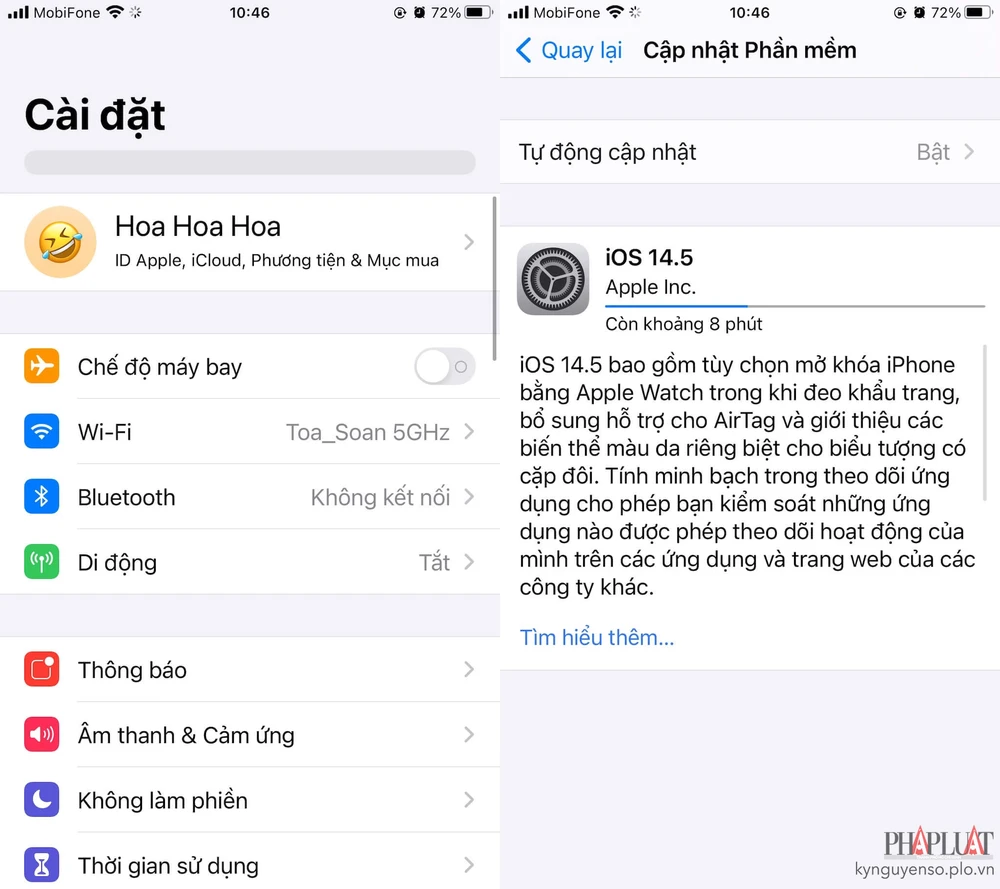
Cách cài đặt bản cập nhật iOS 14.5. Ảnh: MINH HOÀNG
Lưu ý, trước khi thực hiện việc này, người dùng nên sao lưu lại toàn bộ dữ liệu trên iPhone thông qua iTunes hoặc iCloud để hạn chế tối đa các rủi ro có thể xảy ra.
- iTunes: Đầu tiên, bạn hãy cài đặt hoặc nâng cấp phần mềm iTunes lên phiên bản mới nhất tại địa chỉ https://www.apple.com/itunes/. Sau đó kết nối iPhone vào máy tính thông qua sợi cáp USB tương ứng (nên sử dụng cáp đi kèm trong hộp hoặc những loại cáp có thương hiệu uy tín, được chứng nhận MFi).
Tiếp theo, người dùng chỉ cần mở phần mềm iTunes (Windows) hoặc Finder (macOS 10.15 trở đi), bấm vào biểu tượng điện thoại ở góc trên bên trái và chọn Back Up Now để sao lưu lại toàn bộ dữ liệu trên thiết bị.
- iCloud: Trước khi thực hiện, hãy đảm bảo iPhone đã được kết nối WiFi và cắm sạc nếu pin đã gần cạn. Tiếp theo, bạn vào Settings (cài đặt) - Tên người dùng - iCloud - iCloud Backup (sao lưu iCloud) và làm theo các bước hướng dẫn cho đến khi hoàn tất.

